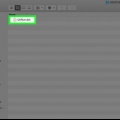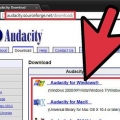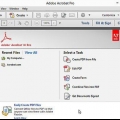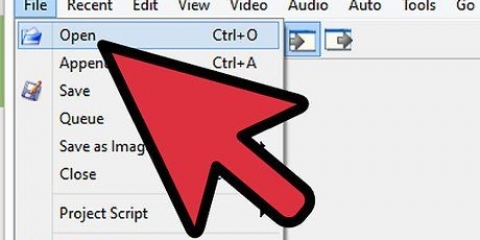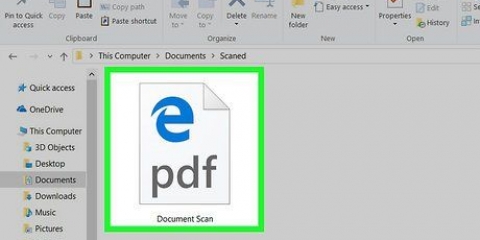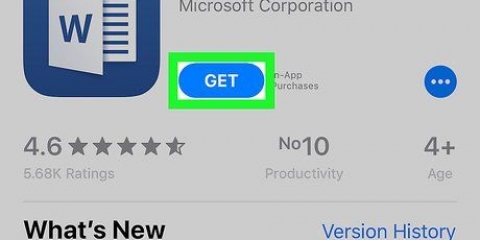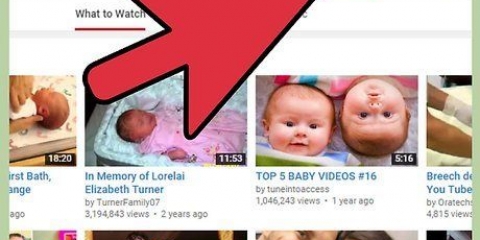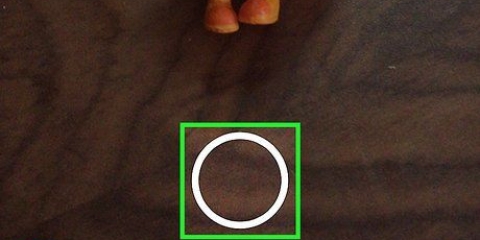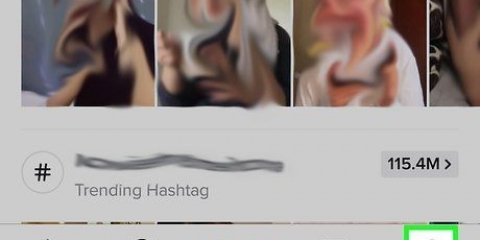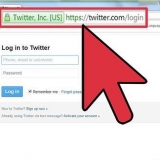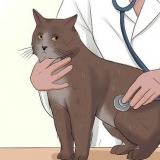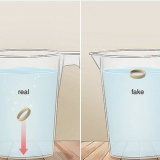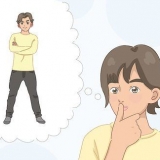`n DAT-lêer is `n generiese lêer wat byna enige soort inhoud kan bevat. As jy `n DAT-lêer oopmaak in die program wat gebruik is om dit te skep, sal dit korrek loop, maar dit kan moeilik wees om uit te vind watter program dit is. Die lêeruitbreiding `.dat` is `n afkorting van `data`. A .dat-lêer word deur Minecraft gebruik om gebruikers- en vlakdata op te spoor. `n Program genaamd NBTExplorer word aanbeveel vir die redigering van Minecraft DAT-lêers. Deur `n Minecraft DAT-lêer te wysig, kan jy die speletjie-inhoud verander. Klik hier vir `n wikiHow-artikel oor die redigering van Minecraft DAT-lêers. Jy kan `n DAT-lêer met enige teksredigeerder oopmaak, maar as die lêer nie teks is nie, sal dit soos kak lyk. Dit is veral waar vir videolêer DAT-lêers. Soms word DAT-lêers gegenereer deur Outlook-e-posboodskappe in rykteksformaat, soos vet of kursief. Die Outlook DAT-lêers word gebruik om die RTF-formaat data te stoor en is andersins onbruikbaar.
Trappe
Metode1 van 5: Maak `n DAT-lêer oop en redigeer
1. Maak die DAT-lêer oop met `n teksredigeerder. Jy kan die teksredigeerder gebruik wat saam met jou rekenaar gekom het, soos Notepad in Windows of TextEdit in OS X.
2. Soek leidrade oor die oorsprong van die lêer. Soms sal `n DAT-lêer `n teks bevat wat leidrade gee oor watter soort lêer dit is (selfs al is dit andersins gevul met onleesbare karakters).
As jy byvoorbeeld vermoed dat `n DAT-lêer eintlik `n videolêer is, kan jy dit in `n videospeler probeer oopmaak.Deur `n DAT-lêer met onleesbare karakters te wysig en dit dan te stoor, sal die lêer korrupteer en onbruikbaar maak, selfs al het jy dit in die regte program oopgemaak.3. Wysig die DAT-lêer. Maak veranderinge aan die DAT-lêer soos enige ander tekslêer, en stoor die lêer.
Metode 2 van 5: Verander die DAT-lêeruitbreiding in Windows
1. Maak seker dat die lêeruitbreidings sigbaar is. Voordat jy `n lêeruitbreiding in Windows kan wysig, maak seker dat die lêeruitbreidings sigbaar is. Maak Windows Explorer oop. Gaan na `n gids met lêers. As die lêername gevolg word deur `n punt (.) en drie of meer karakters, dan is die lêeruitbreidings sigbaar. Indien nie, vir hulp om die lêeruitbreidings sigbaar te maak.
2. Hernoem `n lêeruitbreiding. Soek die lêer met die uitbreiding wat jy wil verander. Regskliek op die lêer wat jy wil verander en klik dan Hernoem. Wysig die lêeruitbreiding en druk dan Enter. Klik in die dialoogkassie Ja om redigering te voltooi.
As jy nie seker is watter lêeruitbreiding om te gebruik nie, vir sommige bekende lêeruitbreidings.
Metode 3 van 5: Verander die DAT-lêeruitbreiding in Mac OS X
1. Maak seker dat die lêeruitbreidings sigbaar is. Voordat jy `n lêeruitbreiding in Mac OS X kan wysig, maak seker dat die lêeruitbreidings sigbaar is. Maak Finder oop. Gaan na `n gids met lêers. As die lêername gevolg word deur `n punt (.) en drie of meer karakters, dan is die lêeruitbreidings sigbaar. Indien nie, vir instruksies oor hoe om lêeruitbreidings te ontsteek.
2. Hernoem `n lêeruitbreiding. Soek die lêer met die uitbreiding wat jy wil verander. Regskliek op die lêer en klik dan op `Wys inligting`. In die Lêerinligting-venster, in die `Naam .-veld & uitbreiding`, wysig die uitbreiding van die lêer. Wanneer jy klaar is, maak die venster toe. Klik in die dialoogkassie Hou vir die lêeruitbreiding wat jy wil gebruik.
Metode 4 van 5: Maak lêeruitbreidings sigbaar in Windows
1. Maak die beheerpaneel oop. Klik Start en klik dan Control Panel. Klik in die beheerpaneel op Voorkoms en persoonlikheid.
2. Maak lêeruitbreidings sigbaar. Klik Folder Options. Klik die View of View-oortjie en dan, onder `Gevorderde instellings`, ontmerk `Versteek uitbreidings vir bekende lêertipes`.
3. Maak uitbreidings sigbaar in Windows 8. Maak Windows Explorer oop en klik dan op die View of View-oortjie. Klik Opsies en klik dan Verander gids en soekopsies. Onder Gevorderde instellings, blaai af en ontmerk `Versteek uitbreidings vir bekende lêertipes`. Klik Toepas.
Metode 5 van 5: Maak lêeruitbreidings sigbaar in Mac OS X
1. Maak Finder se voorkeure oop. Maak Finder oop. Klik op die Finder-kieslys en dan op Voorkeure.
2. Maak uitbreidings sigbaar. Klik op die Gevorderde oortjie. Merk `Wys alle lêeruitbreidings`. Maak die Finder-voorkeure-venster toe.
Wenke
Hier is `n lys van algemeen gebruikte lêeruitbreidings:- .dok, .docx Microsoft Word-dokument
- .xls Microsoft Excel-dokument
- .csv Komma-geskeide waardes in `n sigblad
- .ppt Microsoft PowerPoint-dokument
- .pdf Adobe PDF-lêer
- .txt tekslêer
- .rtf RTF-lêer
- .jpg, .jpg-beeldlêer
- .mp3, .wav oudio lêer
- .mp4, .wmv video lêer
- .exe Uitvoerbare programlêer
Artikels oor die onderwerp "Redigeer 'n dat-lêer"